Як створити клон документа в Word
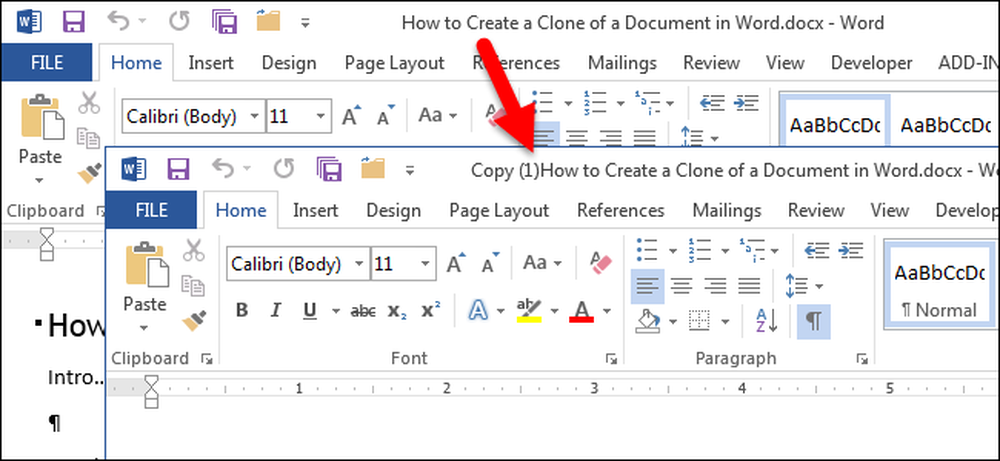
Можуть бути випадки, коли потрібно внести зміни в документ, але не ризикнути, що зміни стануть постійними. Щоб уникнути впливу на оригінальний документ, можна створити клон документа, і ми покажемо, як це легко зробити.
Є кілька способів відкрити Word. Ви можете відкрити Word, запустивши програму (з меню "Пуск", "Робочий стіл" або екран "Пуск") або двічі клацнувши файл документа Word (.docx або .doc). Коли ви відкриваєте Word, запускаючи програму, список «Останні» відображається в лівій частині екрана за лаштунками. Якщо документ, який потрібно відкрити як клон, знаходиться у списку, клацніть його правою кнопкою миші та виберіть "Відкрити копію" зі спливаючого списку.
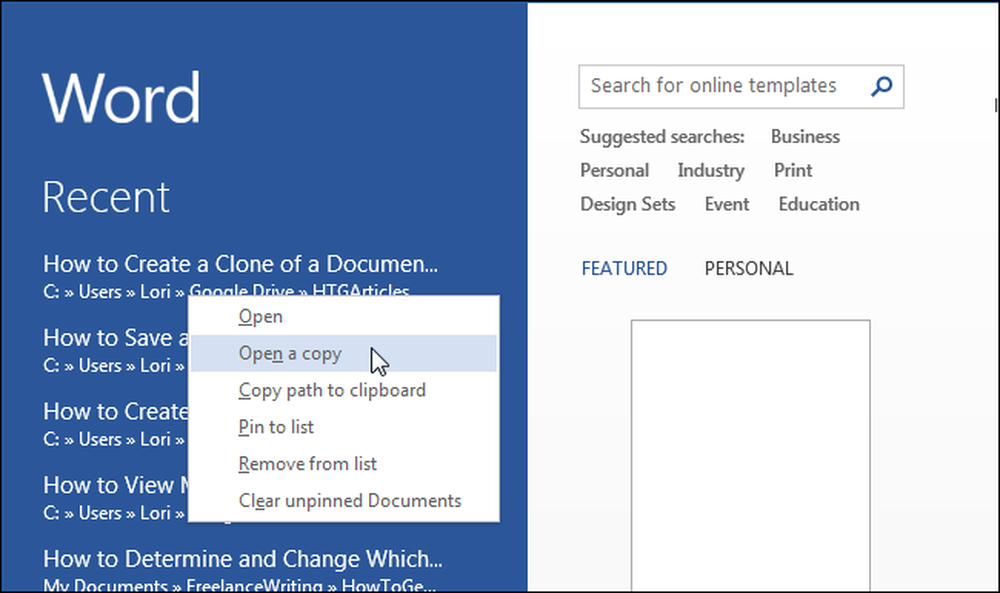
Якщо документ, який потрібно відкрити як клон, не входить до списку "Останні", натисніть посилання "Відкрити інші документи" внизу списку.
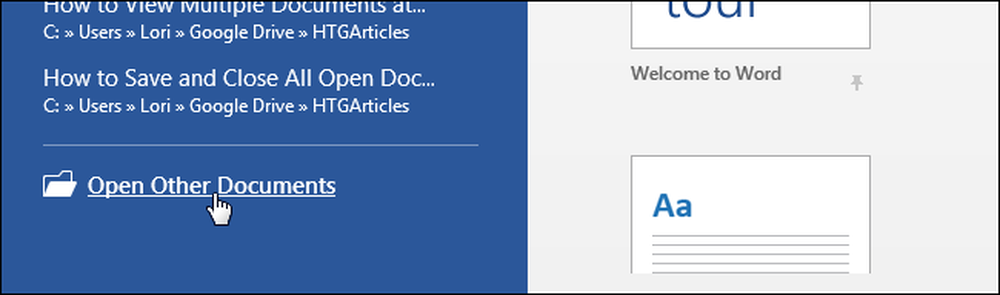
На екрані "Відкрити" натисніть "Комп'ютер", якщо документ знаходиться на локальному жорсткому диску, або "OneDrive", якщо документ знаходиться в хмарі.
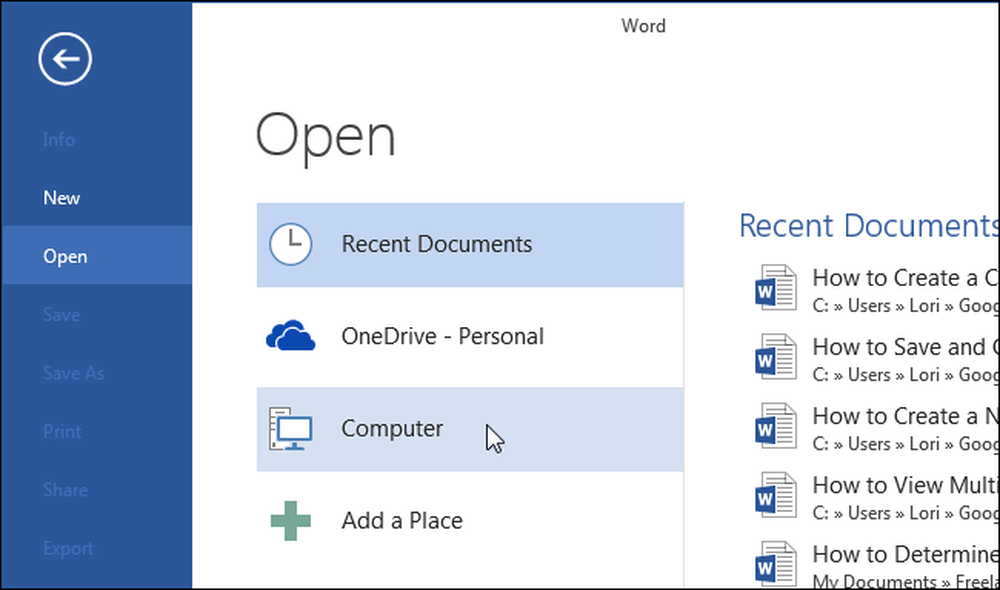
У правій частині екрана «Відкрити» відображається список «Останні папки». Якщо папка з вашим документом знаходиться у списку, натисніть на назву папки. Якщо папка, до якої потрібно отримати доступ, не входить до списку «Останні папки», натисніть кнопку «Огляд» під списком.
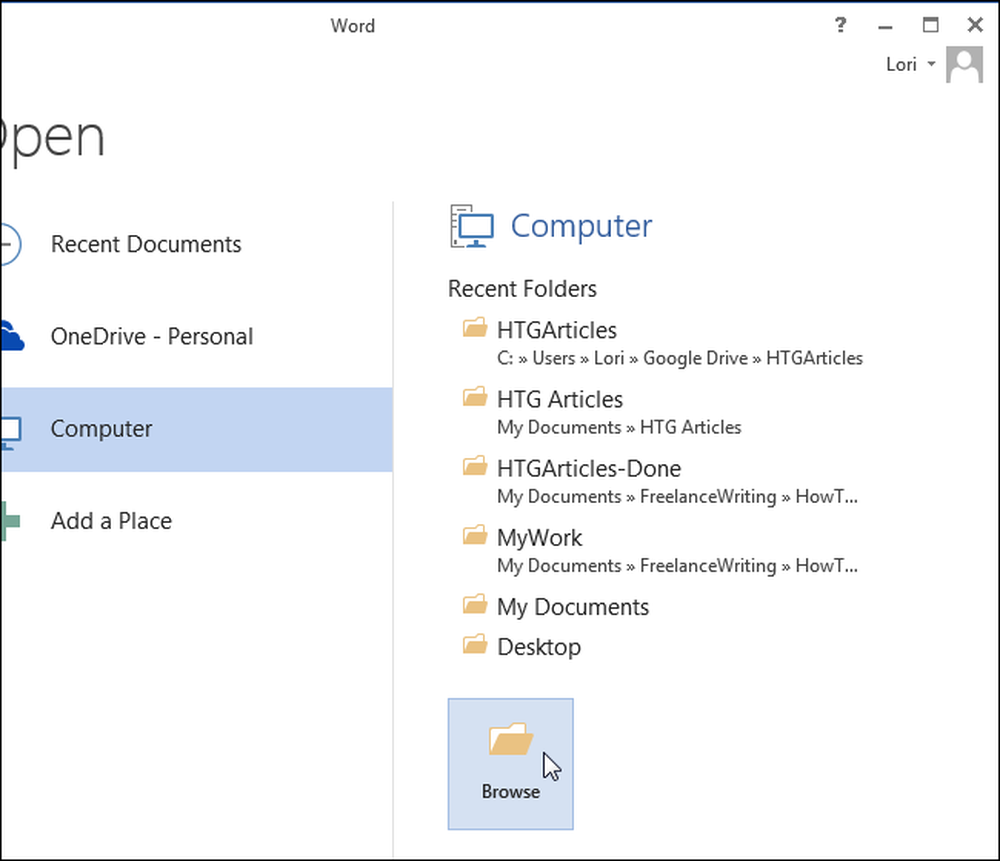
У діалоговому вікні «Відкрити» перейдіть до папки, що містить файл, який потрібно відкрити як клон, якщо це необхідно. Виберіть файл, який потрібно відкрити, і, замість натискання основної частини кнопки "Відкрити", клацніть стрілку вниз у правій частині кнопки "Відкрити" та виберіть у спадному меню "Відкрити як копію"..
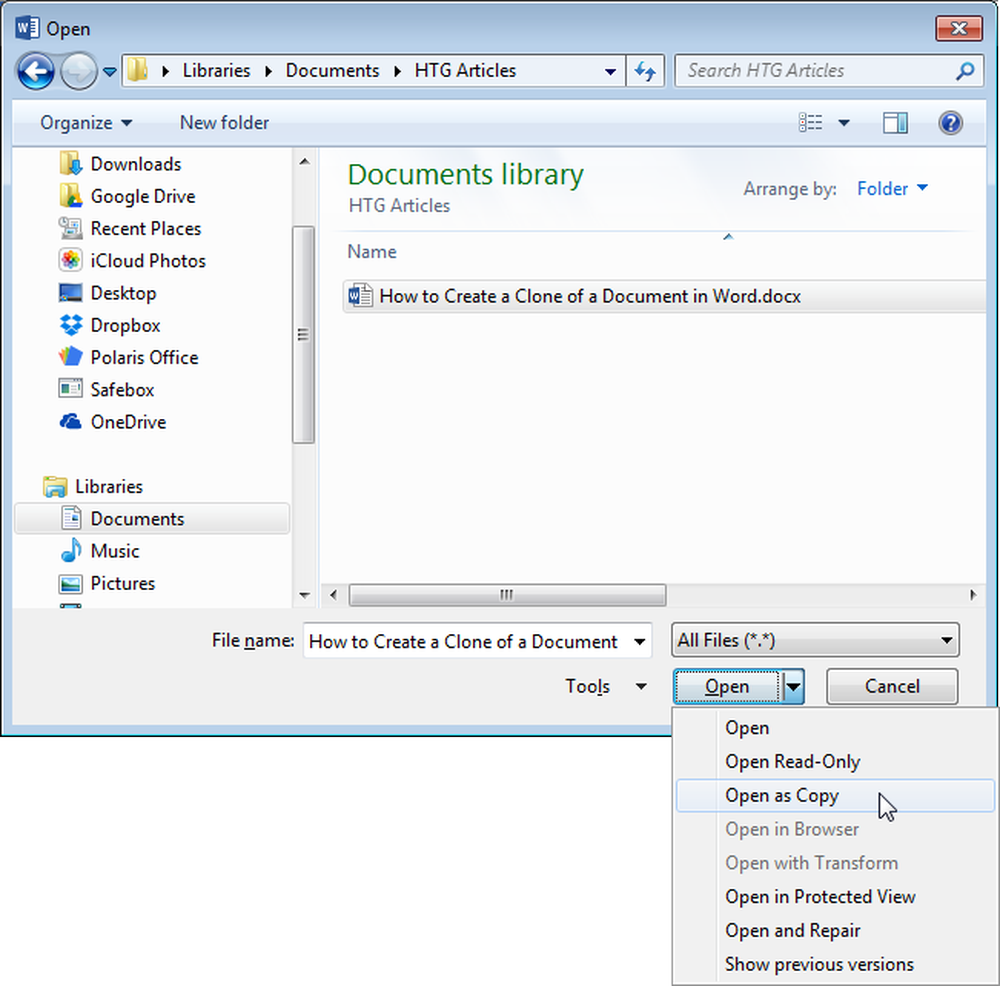
Клон оригінального документа створюється в тій же папці, що й оригінальний документ, і відкривається. Документ клону використовує одне і те ж ім'я файлу з префіксом, доданим до нього, наприклад, "Копіювати" або "Копіювати (1)", як показано на зображенні нижче.
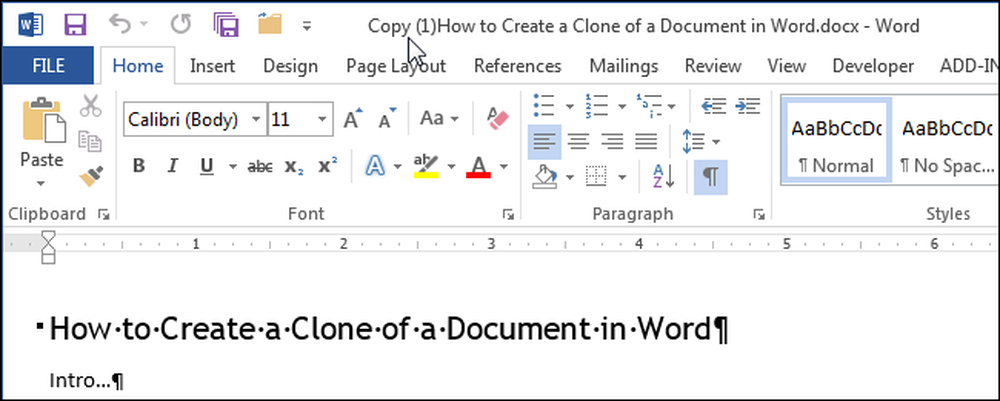
Ви можете перейменувати файл за допомогою команди "Зберегти як" на вкладці "Файл" або перейменувати файл у провіднику Windows після його закриття.




